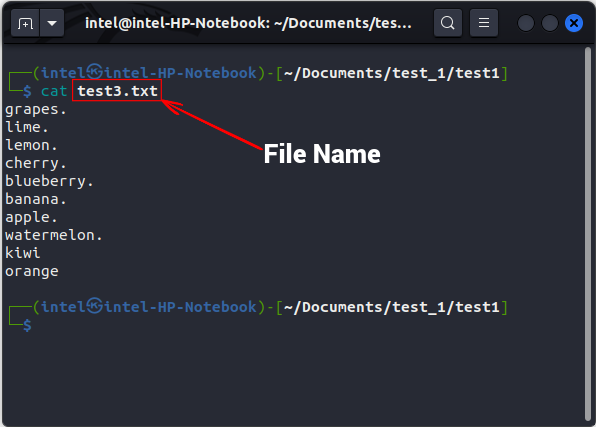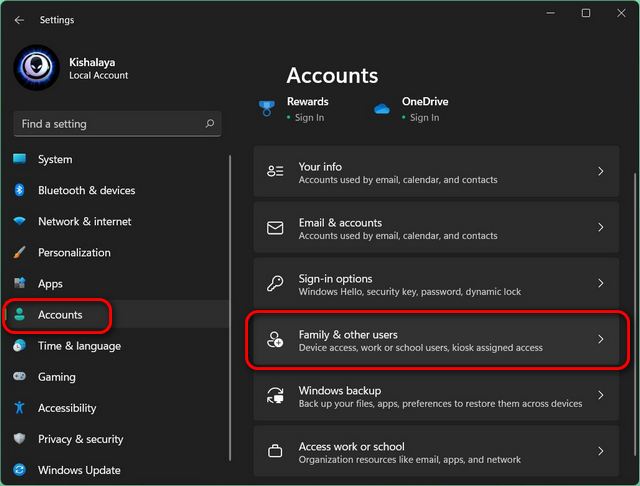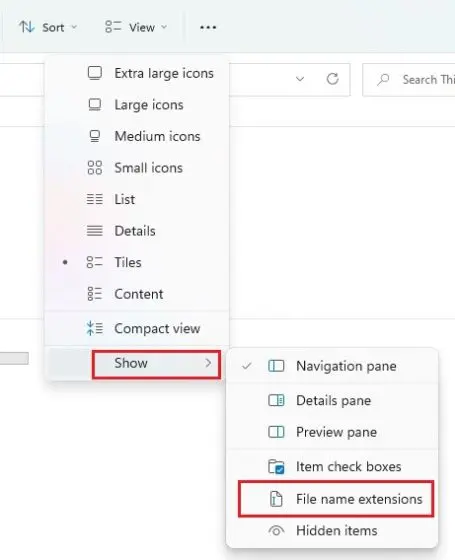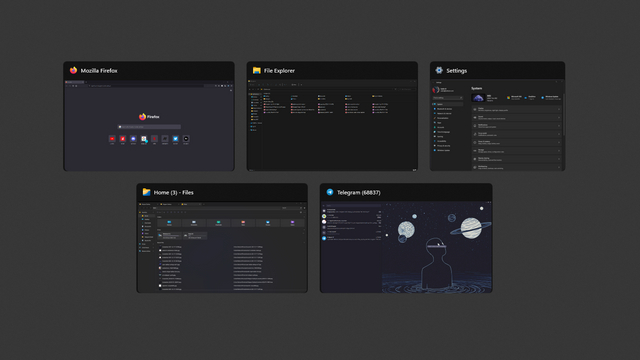Как отключить игровую панель Xbox в Windows 10
Xbox Game Bar – отличное нововведение в Windows 10, но оно не для всех. Если вы геймер, вы можете мгновенно сделать качественный снимок экрана, записать экран, транслировать свой игровой процесс в Интернете и многое другое. Совсем недавно Microsoft также добавила диспетчер задач в игровую панель Xbox. Однако для не-геймеров это мало что значит. Вдобавок ко всему, он значительно потребляет системные ресурсы, поскольку службы Xbox продолжают работать в фоновом режиме. Так что, если у вас недорогой ПК и вы хотите отключить Xbox Game в Windows 10, следуйте нашему руководству ниже.
Отключить игровую панель Xbox в Windows 10
Есть два простых шага, чтобы отключить Xbox Game Bar и Game DVR, которые можно настроить прямо на странице настроек. Однако, если вы хотите полностью удалить Xbox Game Bar из Windows 10, мы упомянули расширенное руководство ниже. В зависимости от того, что вы хотите, вы можете следовать руководству соответственно.
1. Нажмите один раз клавишу Windows и введите «настройки». Теперь откройте «Настройки» из результатов поиска.
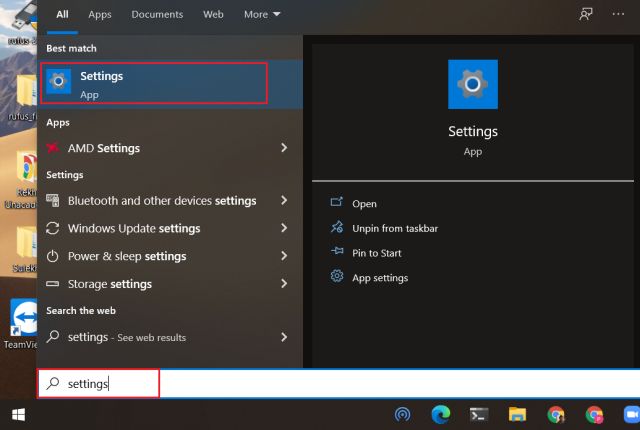
Программы для Windows, мобильные приложения, игры - ВСЁ БЕСПЛАТНО, в нашем закрытом телеграмм канале - Подписывайтесь:)
2. Затем откройте «Игры» и перейдите на вкладку «Захваты». Здесь отключите переключатель «Запись в фоновом режиме, пока я играю в игру». Это отключит запись видео, которая постоянно выполняется в фоновом режиме, и в результате ваш компьютер станет намного быстрее.
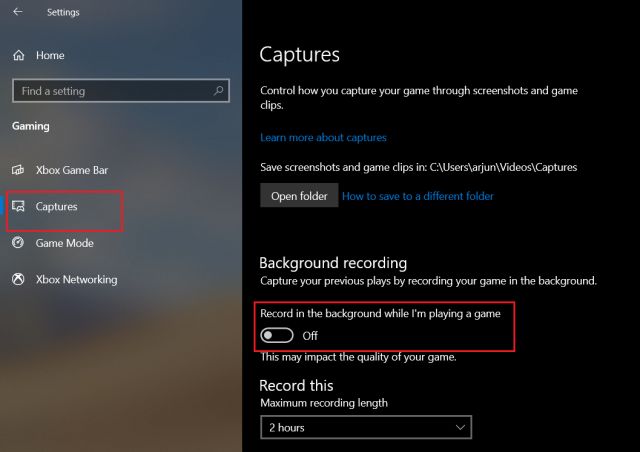
3. После этого переключитесь на вкладку «Xbox Game Bar» и выключите переключатель «Включить Xbox Game Bar для таких вещей, как запись игры…». Это также высвободит много ресурсов, что сделает ваш компьютер быстрым в работе. Если вам нужна игровая панель Xbox, просто включите переключатель.
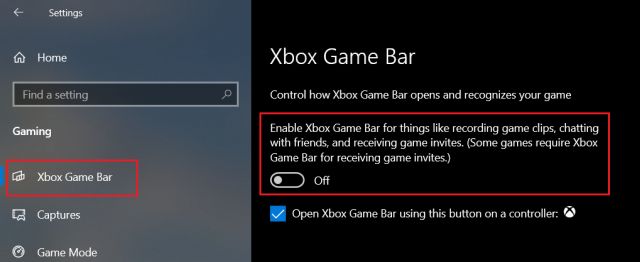
4. Если вы хотите навсегда удалить Xbox Game из Windows 10, щелкните правой кнопкой мыши меню «Пуск» и выберите «Windows PowerShell (Admin)». Имейте в виду, что для выполнения этой операции у вас должна быть учетная запись администратора.
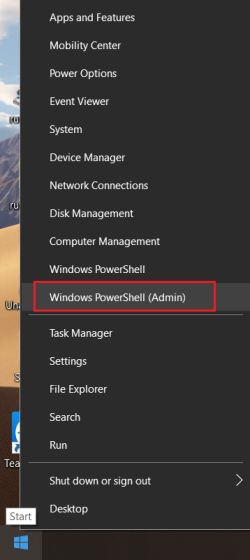
5. Здесь скопируйте и вставьте приведенную ниже команду и нажмите Enter. Теперь PowerShell начнет удалять Xbox Game Bar с нуля.
Get-AppxPackage Microsoft.XboxGamingOverlay | Remove-AppxPackage
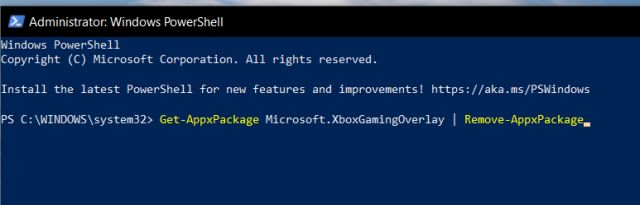
6. Если вы хотите вернуть Xbox Game Bar, вы можете просто установить ее из Магазин Microsoft. Вот и все.
Отключите игровую панель Xbox и игровой видеорегистратор в Windows 10
Вот как вы можете отключить и полностью удалить Xbox Game Bar из Windows 10. Это отличный способ ускорить работу вашего ПК, и вы должны использовать его, если вы не часто играете в игры. Кроме того, вы можете следовать нашему исчерпывающему списку советов и приемов для Windows 10, которые значительно улучшат вашу работу на ПК с Windows. Во всяком случае, это все от нас. Если вы нашли статью полезной, оставьте комментарий ниже и сообщите нам.